电脑卡顿严重解决方法
时间:2025-08-20 | 作者: | 阅读:0电脑卡顿严重解决方法?或许许多的用户还不明白,下面让心愿游戏小编为你解答这个问题吧,一起来看看吧。
一、电脑卡顿的常见原因
1、后台程序过多
开机自启的软件、后台运行的应用过多,会占用大量内存和CPU资源,导致系统运行缓慢。
2、磁盘空间不足
系统盘(通常是C盘)如果空间不足,会造成缓存无法正常写入,从而引起明显卡顿。
3、驱动或系统问题
驱动程序不兼容、系统文件损坏,都会影响电脑性能。
4、内存不足
对于内存容量较小的电脑,运行多个大型软件时容易出现资源不足的问题,从而反应迟缓。
5、硬盘老化或损坏
传统机械硬盘(HDD)读写速度慢,长期使用还可能产生坏道,导致卡顿现象严重。
6、散热不良
电脑温度过高会触发CPU或显卡的降频保护机制,从而导致速度明显下降。
二、电脑卡顿严重的解决方法
1、关闭不必要的后台程序
按Ctrl Shift Esc打开任务管理器,查看CPU和内存占用情况。
结束不必要的进程,尤其是浏览器中开了很多标签页或大型应用同时运行时。禁用开机自启软件:在任务管理器的“启动”选项卡中,关闭不常用的自启项目。
2、清理磁盘空间
使用Windows自带的“磁盘清理”工具,删除临时文件、系统日志、回收站文件。
检查C盘是否安装了过多软件,可以将大型软件转移到其他磁盘。将桌面文件整理到D盘或E盘,避免系统盘压力过大。
3、更新驱动和系统
电脑硬件驱动需要时常保持更新,可以优化和稳定系统运行,增加兼容性。这里通过“驱动人生”管理工具,可以快速检测电脑硬件型号以及操作系统完成更新。步骤如下:
①、点击上方按钮下载安装,然后打开驱动人生,点击【全面诊断】的“立即诊断”选项;
②、软件会自动检测当前电脑存在的故障问题,用户点击“全面修复”选项便可批量安装驱动解决问题。
4、增加内存及硬盘
如果内存容量过小(如4GB),建议升级到8GB或以上,这对提升系统流畅度非常明显。关闭暂时不用的软件,减少内存占用。对于Windows,可以开启虚拟内存,作为临时“备用内存”。
如果使用的是机械硬盘,建议更换为固态硬盘(SSD),开机速度和软件启动速度都会显著提升。如果硬盘存在坏道,需尽快备份数据并更换硬盘。
5、优化系统设置
在控制面板→系统→高级系统设置→性能设置中,选择“调整为最佳性能”,关闭一些不必要的动画效果。
定期清理浏览器缓存和历史记录,避免占用过多系统资源。
6、改善散热环境
定期清理机箱或笔记本内部灰尘,保持良好的散热。
为笔记本电脑配备散热底座,避免因过热导致降频卡顿。
检查CPU风扇和显卡风扇是否正常运转。
最后:以上就是心愿游戏小编为你收集的电脑卡顿严重解决方法?希望能帮到小伙伴们,更多相关的文章请收藏心愿游戏
来源:https://www.160.com/article/9889.html
免责声明:文中图文均来自网络,如有侵权请联系删除,心愿游戏发布此文仅为传递信息,不代表心愿游戏认同其观点或证实其描述。
相关文章
更多-

- 电脑主机声音大嗡嗡响是怎么回事
- 时间:2026-01-13
-

- win11电脑连不上蓝牙怎么办
- 时间:2026-01-12
-

- D盘无法扩展怎么办
- 时间:2026-01-12
-

- 电脑摄像头打开是灰色的有个锁
- 时间:2026-01-09
-

- 笔记本C盘怎么扩大
- 时间:2026-01-09
-

- 不删除d盘怎么给c盘扩容
- 时间:2026-01-09
-

- 鼠标左键不灵敏怎么办
- 时间:2026-01-07
-

- 电脑任务栏怎么还原到下面
- 时间:2026-01-07
精选合集
更多大家都在玩
大家都在看
更多-

- 胡闹地牢满级多少级
- 时间:2026-01-13
-

- 微博网名粤语男生英文版(精选100个)
- 时间:2026-01-13
-

- 燕云十六声周年庆自选258
- 时间:2026-01-13
-

- 百词斩怎么退出小班?百词斩退出小班方法
- 时间:2026-01-13
-

- 幻兽帕鲁游戏手机版石斧制作方法
- 时间:2026-01-13
-

- 鸣潮新角色莫宁强度怎么样 鸣潮莫宁强度介绍
- 时间:2026-01-13
-

- 踢爆那西游最强5人组合有哪些
- 时间:2026-01-13
-

- 网名有阳光的含义男生(精选100个)
- 时间:2026-01-13

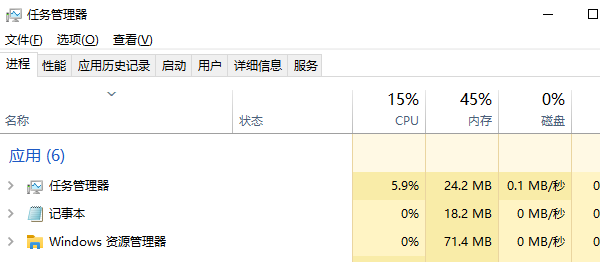
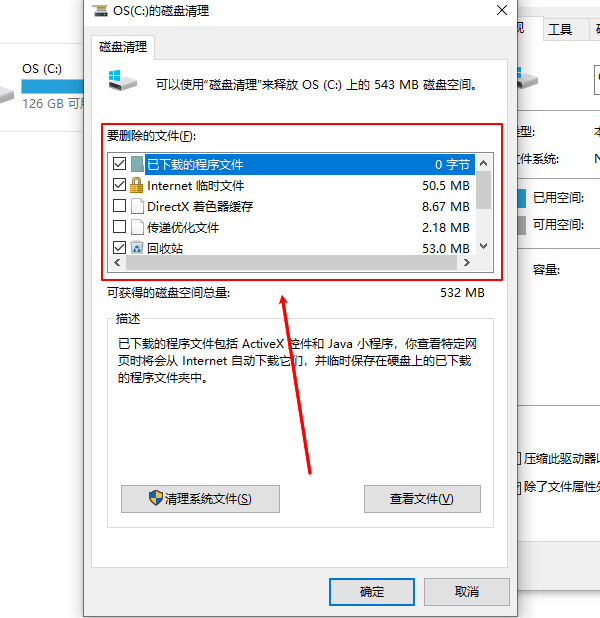
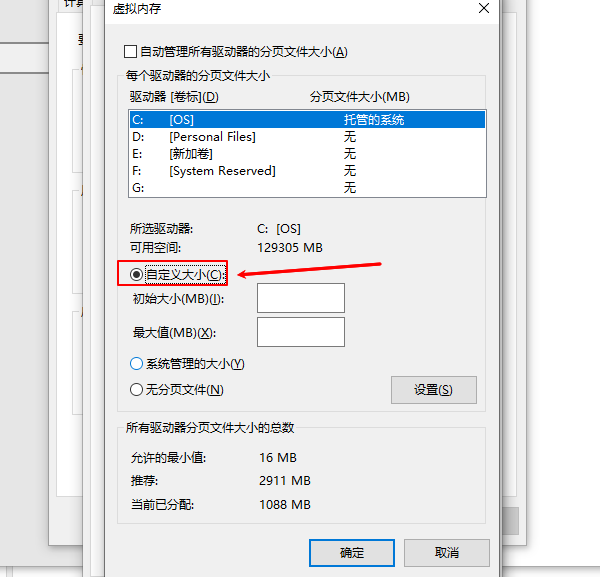
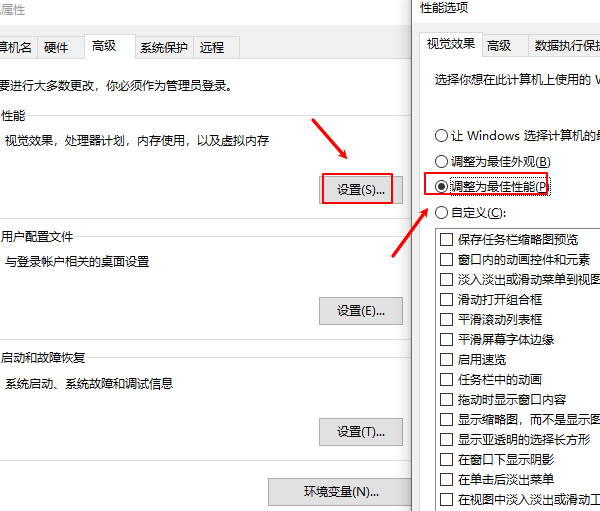



![《这是我的土地》 v1.0.3.19014升级档+未加密补丁[ANOMALY] v1.0.3.19014](https://img.wishdown.com/upload/soft/202601/04/1767522369695a4041041f4.jpg)









